(ပန်းသီး) စက်များအတွင်းဘက်ထရီအား လူသုံးကုန်ပစ္စည်းအဖြစ် သတ်မှတ်သည်။ ဆိုလိုသည်မှာ အချိန်ကြာလာသည်နှင့်အမျှ ၎င်းသည် ၎င်း၏ မူလဂုဏ်သတ္တိများ ဆုံးရှုံးသွားသည်ဟု ဆိုလိုသည်။ ဘက်ထရီကိစ္စတွင်၊ ၎င်းသည် ကြာရှည်ခံမည်မဟုတ်ကြောင်းနှင့် ၎င်းသည် ဟာ့ဒ်ဝဲအတွက် လုံလောက်သောစွမ်းဆောင်ရည်ကို ပေးစွမ်းနိုင်မည်မဟုတ်ကြောင်း ဆိုလိုသည်၊ ထို့နောက် ပြဿနာအမျိုးမျိုးကို ဖြစ်စေနိုင်သည်။ ဘက်ထရီမကောင်းတာကို သုံးစွဲသူက အတော်လေး အလွယ်တကူ မှတ်မိနိုင်ပါတယ်။ သို့သော်၊ Apple သည် ဘက်ထရီအခြေအနေနှင့် အစားထိုးသင့်သည်ရှိမရှိတို့ကို ၎င်း၏စနစ်များတွင် တိုက်ရိုက်သတင်းအချက်အလက်ပေးပါသည်။
အဲဒါဖြစ်နိုင်တယ်။ မင်းကို စိတ်ဝင်စားတယ်။
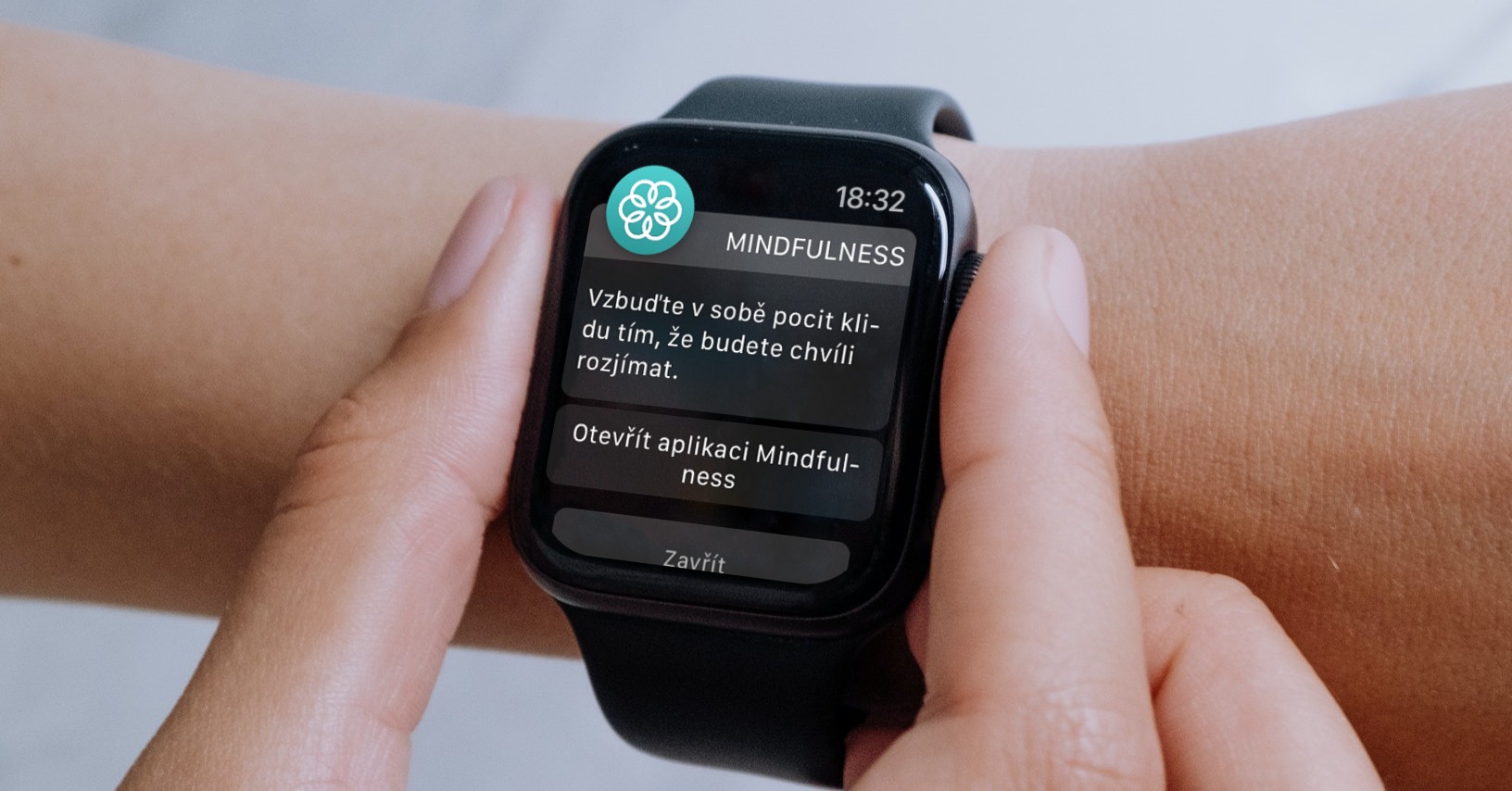
Apple Watch တွင် ဘက်ထရီ ကျန်းမာရေး စစ်ဆေးနည်း
အထူးသဖြင့် Apple စက်ပစ္စည်းများတွင် လက်ရှိအများဆုံး ဘက်ထရီပမာဏကို ညွှန်ပြသည့် ရာခိုင်နှုန်းတစ်ခုကို သင်ပြသနိုင်သည် - ဘက်ထရီအခြေအနေအမည်အောက်တွင် ၎င်းကို သင်သိနိုင်သည်။ ယေဘူယျအားဖြင့်ပြောရလျှင် ဘက်ထရီပမာဏ 80% ထက်နည်းပါက မကောင်းသဖြင့် တတ်နိုင်သမျှအမြန်ဆုံး အစားထိုးသင့်သည်။ ကြာရှည်စွာ၊ ဘက်ထရီကျန်းမာရေးကို iPhone တွင်သာရရှိနိုင်သော်လည်း၊ ယခုတွင်အောက်ပါအတိုင်း Apple Watch တွင်၎င်းကိုသင်တွေ့နိုင်သည်။
- ပထမဦးစွာ သင်သည်သင်၏ Apple Watch တွင်ရှိရန်လိုအပ်သည်။ ဒစ်ဂျစ်တယ်သရဖူကို နှိပ်ကြသည်။
- ပြီးသည်နှင့် အက်ပ်များစာရင်းတွင် ၎င်းကို ရှာပြီးဖွင့်ပါ။ Nastavení
- ပြီးရင် ဒီမှာနည်းနည်းဆင်းပါ။ အောက်၊ အမည်ပေးထားသောအပိုင်းကို နှိပ်ပါ။ ဘက်ထရီ။
- ပြီးရင် ဒီကို ထပ်ရွှေ့ပါ။ ဆင်း ပြီးလျှင် သေတ္တာကို လက်ညှိုးဖြင့်ဖွင့်ပါ။ ဘက်ထရီကျန်းမာရေး။
- နောက်ဆုံးအနေနဲ့ သင့်မှာ အချက်အလက်တွေ ရှိပြီးသားပါ။ အမြင့်ဆုံးဘက်ထရီပမာဏကို ပြသပါမည်။
အထက်ပါလုပ်ထုံးလုပ်နည်းကိုအသုံးပြု၍ သင်၏ Apple Watch ၏ဘက်ထရီအခြေအနေကို စစ်ဆေးနိုင်သည်၊ ဆိုလိုသည်မှာ ဘက်ထရီအမှန်တကယ်လုပ်ဆောင်ပုံကို ဆုံးဖြတ်ရန် အသုံးပြုနိုင်သည့် အမြင့်ဆုံးစွမ်းရည်၊ ဆိုလိုသည်မှာ အမြင့်ဆုံးစွမ်းရည်ဖြစ်သည်။ အထက်တွင်ဖော်ပြခဲ့သည့်အတိုင်း ဘက်ထရီကျန်းမာရေးသည် 80% အောက်တွင်ရှိနေပါက သင့်အချက်အလက်နှင့် ဤကဏ္ဍသည် ၎င်းကို အစားထိုးသင့်ပါသည်။ ဤနည်းဖြင့် ဘက်ထရီကုန်သွားခြင်းသည် Apple Watch ကို အချိန်တိုအတွင်းသာ တာရှည်ခံစေသည့်အပြင် ၎င်းအပြင် အလိုအလျောက် ပိတ်ခြင်း သို့မဟုတ် ပိတ်မိခြင်း စသည်ဖြင့်လည်း ဖြစ်နိုင်သည်။




မင်္ဂလာပါ၊ ကျွန်ုပ်၏ Apple Watch Series 2 တွင် ဘက်ထရီအခြေအနေကို မည်သို့စစ်ဆေးနိုင်မည်နည်း။ ကံမကောင်းစွာပဲ၊ ဒီလုပ်ထုံးလုပ်နည်းက အလုပ်မလုပ်ပါဘူး :) ကျေးဇူးပါ Jakub